Vse, kar potrebujete za enostaven dostop do datotek v skupni rabi
- Če v storitvi OneDrive prejemate lastnosti ni mogoče prebrati nedefinirane napake, je to morda zaradi težav s povezavo datoteke v skupni rabi.
- Eden od hitrih in učinkovitih načinov za odpravo te težave je kopiranje in lepljenje povezave do datoteke v vašo poštno aplikacijo.
- Druga odlična rešitev je brisanje podatkov brskalnika.

XNAMESTITE TAKO, DA KLIKNETE NA PRENOS DATOTEKE
- Prenesite in namestite Fortect na vašem računalniku.
- Zaženite orodje in Začnite skenirati
- Desni klik na Popraviloin jo popravite v nekaj minutah.
- 0 bralci so Fortect ta mesec že prenesli
Ena od prednosti OneDrive je, da lahko delite povezave do map in datotek z drugimi
. Vendar pa stvari niso vedno gladke, saj nekateri uporabniki med poskusom dostopa do povezav v skupni rabi dobijo napako, da ni mogoče prebrati lastnosti nedoločenih lastnosti.Če se tudi vi soočate s to težavo, bodite prepričani, da obstajajo preizkušene in dokazane rešitve, ki jo lahko za vedno odpravijo.
Zakaj ne morem brati lastnosti nedefiniranega?
Spodaj je nekaj dejavnikov, ki lahko povzročijo napako lastnosti ni mogoče prebrati nedefinirano:
- Težave s povezavo: V nekaterih primerih lastnik povezave v skupni rabi morda ne bo podelil potrebnih dovoljenj za mape za odrasle in otroke. Rešitev je, da vprašate za dovoljenje ali naročite lastniku, naj ponovno pošlje povezavo.
- Poškodovani podatki brskalnika: Če imate to težavo v določenem brskalniku, je to morda zato, ker podatki brskalnika so poškodovani. To lahko popravite tako, da izbrišete podatke brskalnika.
Kako lahko popravim lastnosti nedefiniranega branja?
- Z desno tipko miške kliknite mapo, ki jo želite dati v skupno rabo,
- Izberite Kopiraj povezavo možnost pod Deliti.
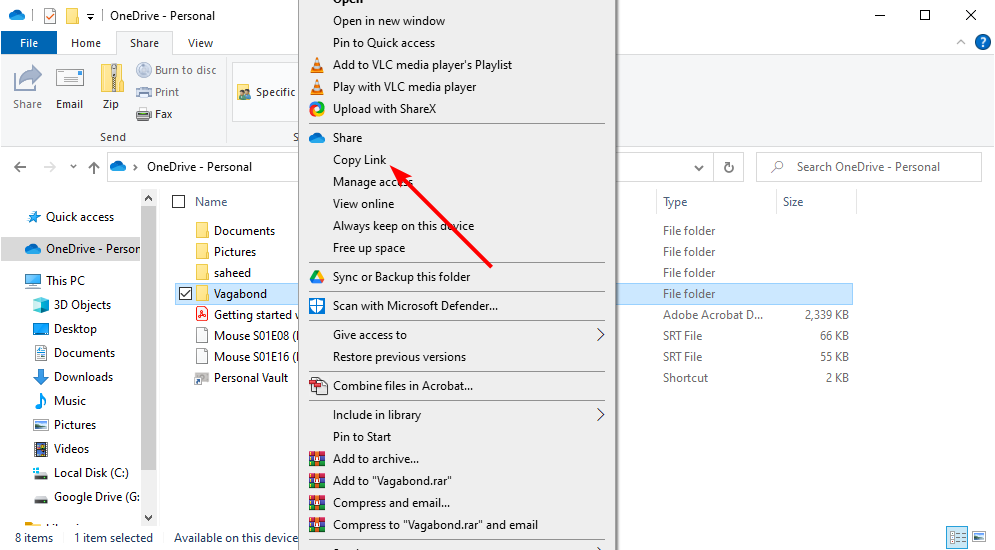
- Na koncu prilepite povezavo v svojo poštno aplikacijo in jo pošljite komur koli želite.
Če dobite lastnosti ni mogoče prebrati nedefinirane napake, prosite pošiljatelja povezave, naj namesto tega uporabi možnost kopiranja povezave. To bo odpravilo morebitno tehnično težavo, ki bi lahko povzročila težavo.
2. Uporabite OneDrive web
- Obiščite Spletno mesto OneDrive in se prijavite v svoj račun.
- Kliknite na V skupni rabi možnost v levem podoknu.
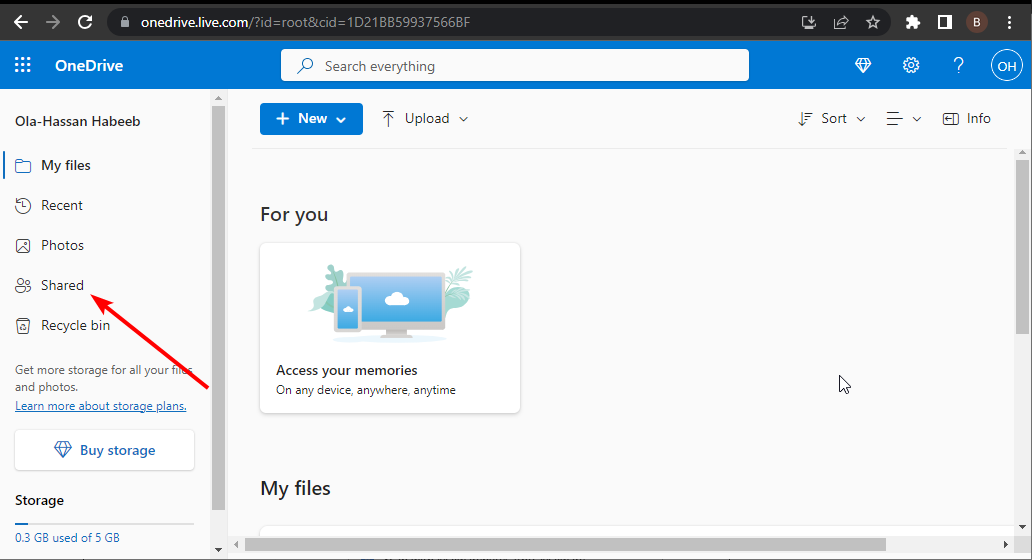
- Kliknite V skupni rabi z vami na vrhu.
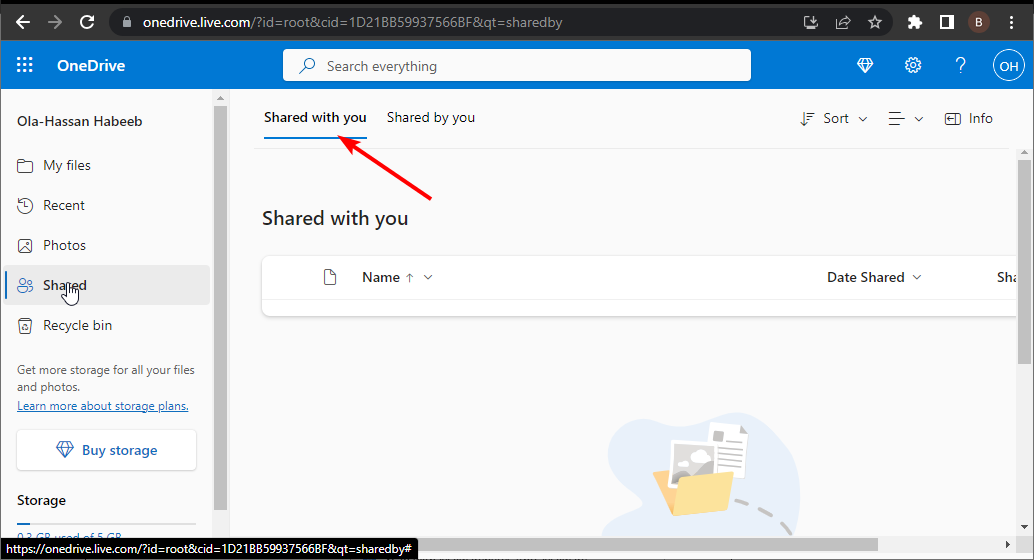
- Zdaj poiščite datoteko, ki je bila v skupni rabi z vami, in premaknite miškin kazalec nanjo.
- Na koncu izberite Dodaj bližnjico v Moje datoteke.
Če v aplikaciji OneDrive prejemate lastnosti ni mogoče prebrati nedefinirane napake, raje poskusite uporabiti splet. Če dodate datoteko kot bližnjico do svojih datotek, bi morali imeti možnost odpreti datoteko in njene podmape.
- 2 načina za skupno rabo OneDrive z drugim uporabnikom
- 0x8004de88 Koda napake OneDrive: Kako jo popraviti
- OneDrive se ne odpre? 4 načini za hitro prisilo
- Koda napake 0x8004deea: OneDrive ni mogoče sinhronizirati [popravek]
3. Počisti podatke brskalnika
- Zaženite brskalnik in kliknite gumb menija v zgornjem desnem kotu.
- Izberite Več orodij > Počisti podatke brskanja.
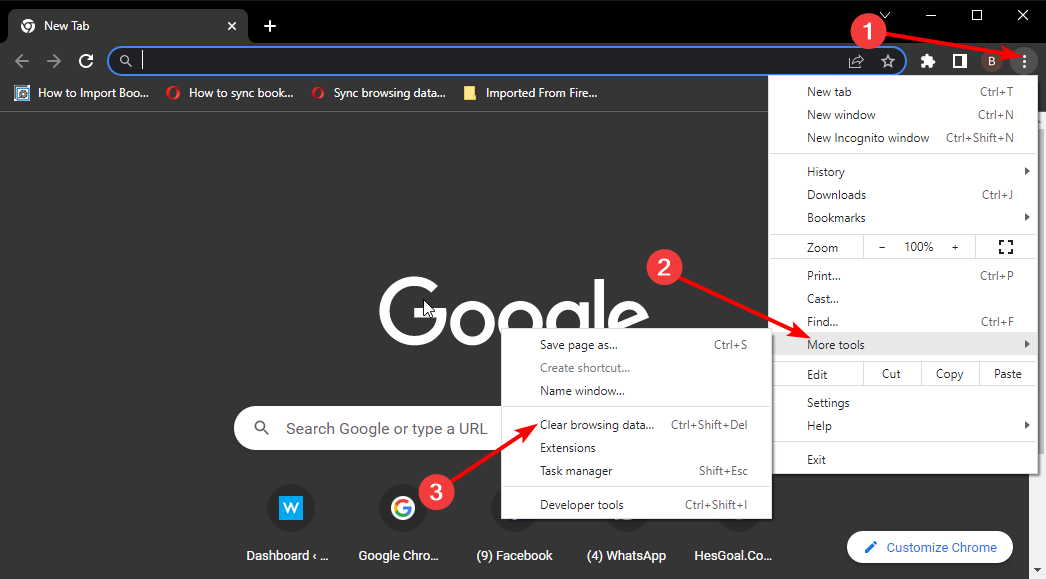
- Zdaj kliknite na Časovni razpon spustni meni in izberite Ves čas.
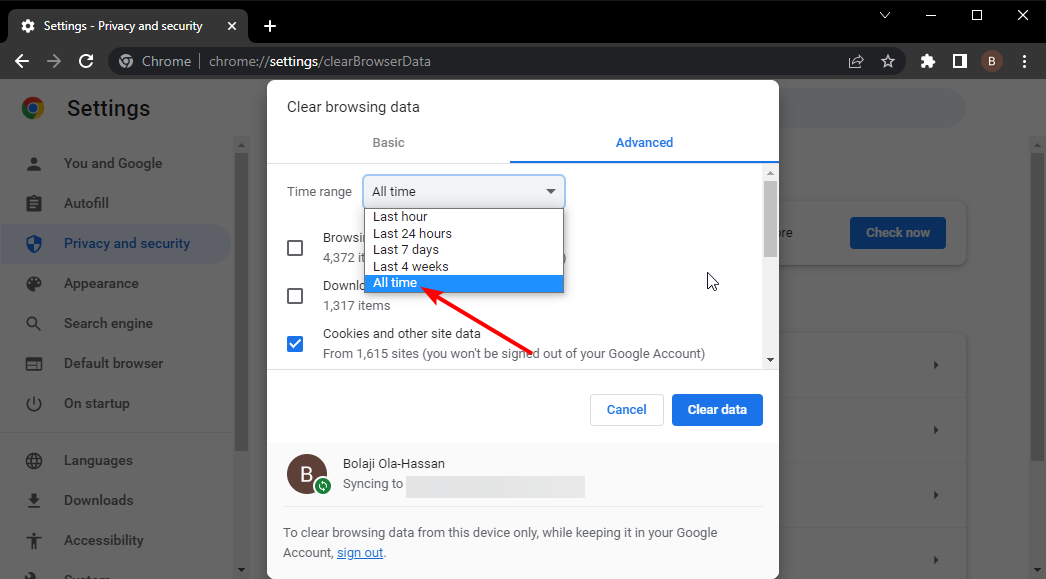
- Nato potrdite polja za Piškotki in podatki drugih spletnih mest in Predpomnjene slike in datoteke.
- Na koncu kliknite Počisti podatke gumb.
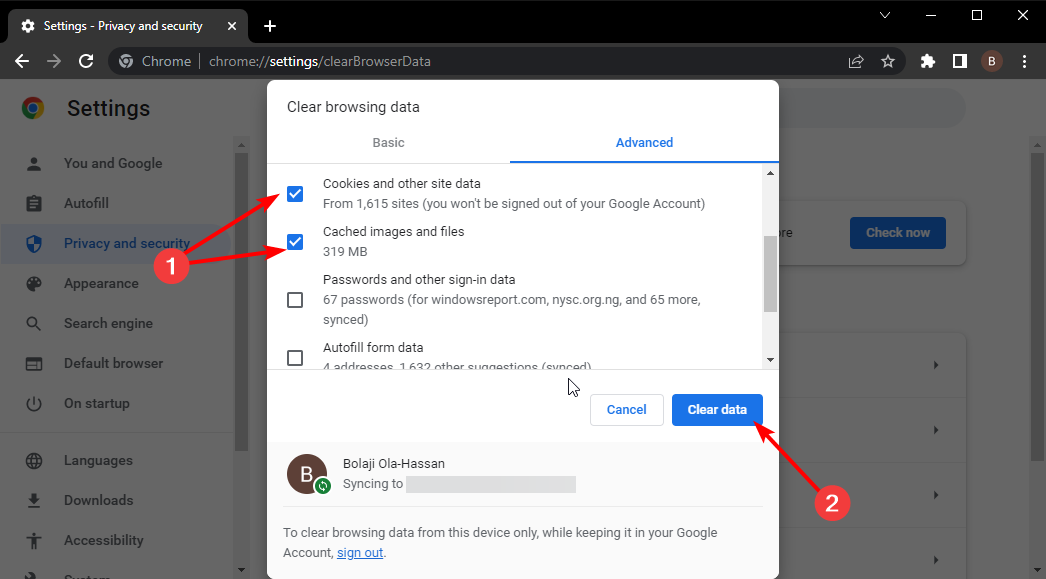
Včasih je napaka nemogoče prebrati lastnosti nedefiniranih napak lahko posledica težav s podatki vašega brskalnika. To še posebej velja, če imate opravka s težavo v določenem brskalniku.
Rešitev za to je brisanje podatkov brskalnika.
4. Prijavite težavo
Če pri ponudbi ne uspe vse, da bi rešili napako nedoločenih lastnosti ni mogoče prebrati v storitvi OneDrive, je težava morda posledica težav s strani Microsofta.
V tem primeru morate prijaviti težavo in počakati na navodila, kako jo odpraviti.
In s tem se ta vodnik zaključi z odpravljanjem te frustrirajoče napake One Drive. Čeprav je ta težava lahko posledica različnih dejavnikov, bi jo morali brez stresa odpraviti z rešitvami v tem priročniku.
Če ti ne more dostopati do OneDrive iz nekega razloga preverite naš podroben vodnik, da ponovno pridobite dostop do svojih datotek.
Sporočite nam rešitev, ki vam je pomagala odpraviti to težavo, v spodnjih komentarjih.
Imate še vedno težave?
SPONZORIRANO
Če zgornji predlogi niso rešili vaše težave, se lahko vaš računalnik sooči s hujšimi težavami s sistemom Windows. Predlagamo, da izberete rešitev vse v enem, kot je Fortect za učinkovito odpravljanje težav. Po namestitvi samo kliknite Poglej in popravi in nato pritisnite Začetek popravila.


